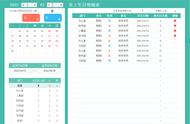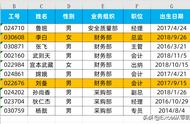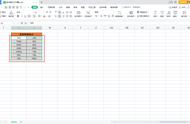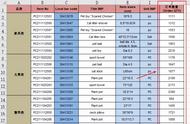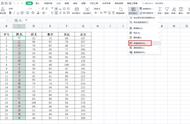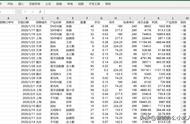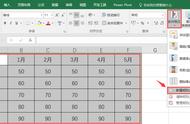你用过条件格式这个功能吗?对于很多职场人来说,我觉得它应该是Excel最值得学习的功能,没有之一,因为它能解决的都是我们在工作中经常遇到的问题,比如:美化表格,数据核对,让表格自动填充颜色,设置数据格式等等,甚至还能实现数据查询。vlookup看了都要落泪,今天跟大家分享10个条件格式的小技巧,动图演示,可直接套用,让你一看就懂。
一、自动添加边框
首先我们选择需要设置的数据区域,然后点击【条件格式】找到【新建规则】然后选择【使用公式确定单元格格式】随后在跳出的界面中将公式设置为:=$A3<>""然后点击【格式】找到【边框】选择为【外框线】即可,至此就设置完毕了,我们在姓名这一列输入内容,就会为整行自动的添加边框线

在这里我们为合同设置2个效果,第一个效果:合同到期自动填充为红色,第二个效果:合同七天内到期自动填充为橙色,它们的设置方式与【自定添加边框】类似。我们先来设置第一个效果
选择需要设置的数据区域,然后点击【条件格式】找到【使用公式确定格式】然后将公式设置为:=$C3-TODAY()<0随后点击【格式】找到【填充】设置为红色,最后点击确定,这样的话过期的合同就会被自动的填充为红色。
第二个效果与之类似,我们只需要将公式更改为:=AND($C3-TODAY()>0,$C3-TODAY()<7),然后选择一个橙色的填充色即可。

聚光灯在Wps中叫【阅读模式】在数据比较多的启用它方便阅读数据,不至于看错数据的行列,在Excel中却没有这样的功能,我们可以利用条件格式模拟出类似的效果
在这里我们也是选择需要设置的数据区域,选择使用公式确定格式,将公式设置为:=(CELL("row")=ROW()) (CELL("col")=COLUMN()),然后点击确定【格式】在填充中选择一个自己喜欢的颜色,然后点击确定。
这样设置后,聚光灯不能做到实时更新,这个时候我们就需要在vba界面中强制刷新表格,让聚光灯效果能实时更新,只要找到对应的表格,然后将【通用】设置为worksheet将Calculate这个单词粘贴进去关闭界面,至此就设置完毕了

利用条件格式,我们可以快速的标记一列数据中的重复值,也可以快速的找出两列数据中是否有重复值存在,它们的操作方法是一模一样的
都是选择想要设置的数据区域,然后点击【条件格式】找到【突出显示规则】选择【重复值】就能为重复值自动的填充颜色了